Pokud jste si vědomi bezpečnosti, možná budete chtít skrýt nebo odebrat poslední uživatelské jméno naposledy přihlášených uživatelů. V tomto příspěvku uvidíme, jak aktivovat Nezobrazovat poslední uživatelské jméno nastavení na přihlašovací obrazovce Windows 10/8/7 pomocí zásad skupiny a editoru registru.
Na přihlašovací obrazovce nezobrazovat poslední uživatelské jméno
1] Použití zásad skupiny
Typ secpol.msc v systému Windows Spusťte vyhledávání a stiskněte klávesu Enter. Tím se otevře Editor místních zásad zabezpečení. Přejděte na Nastavení zabezpečení> Místní zásady> Možnosti zabezpečení.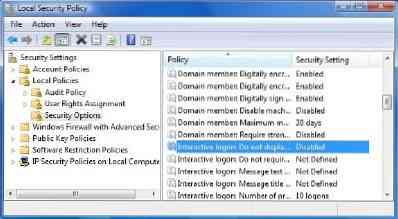
Nyní na pravé straně hledejte Interaktivní přihlášení: Nezobrazovat poslední uživatelské jméno. Klepněte na něj pravým tlačítkem a otevřete jeho Vlastnosti. Nastavte na Povoleno> Použít.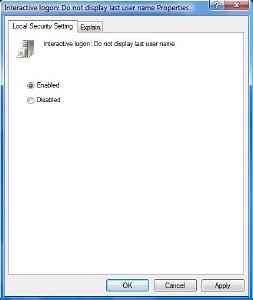
Toto nastavení zabezpečení určuje, zda se na přihlašovací obrazovce systému Windows zobrazí jméno posledního uživatele pro přihlášení k počítači. Pokud je tato zásada povolena, jméno posledního uživatele, který se úspěšně přihlásí, se v dialogovém okně Přihlášení do Windows nezobrazí. Pokud je tato zásada zakázána, zobrazí se jméno posledního přihlášeného uživatele.
SPROPITNÉ: Tento příspěvek vám ukáže, jak skrýt svou e-mailovou adresu na uzamčené obrazovce systému Windows 10 pomocí zásad skupiny nebo editoru registru.
2] Pomocí editoru registru
Secpol.msc je k dispozici pouze ve Windows Ultimate, Pro a Business.
nicméně, secpol je v podstatě jen GUI pro nastavení registru nalezené v registru na:
HKEY_LOCAL_MACHINE \ Software \ Microsoft \ Windows \ CurrentVersion \ Policies \ System
Uživatelé jiných verzí systému Windows mohou provádět následující. Otevřete regedit a přejděte na tento klíč uvedený výše.
Klikněte pravým tlačítkem> dontdisplaylastususername > Upravit> Údaj hodnoty> 1> OK.
To by mělo dělat práci.
Nejlepší je vždy vytvořit bod Obnovení systému před prací v registru.
Jděte sem, pokud chcete změnit možnosti Ctrl + Alt + Odstranit nebo zakázat zabezpečené přihlášení Ctrl Alt Del ve Windows 10/8.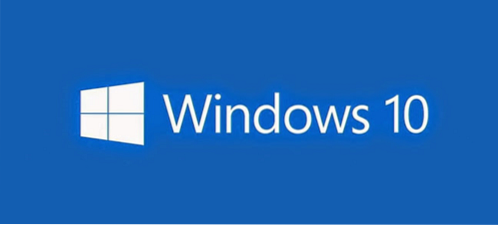
 Phenquestions
Phenquestions


